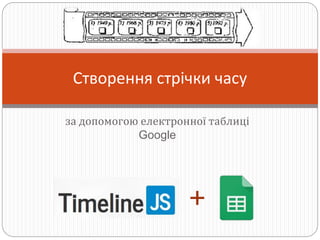–°—Ç–≤–æ—Ä–µ–Ω–Ω—è —Å—Ç—Ä—ñ—á–∫–∏ —á–∞—Å—É
- 1. –∑–∞ –¥–æ–ø–æ–º–æ–≥–æ—é –µ–ª–µ–∫—Ç—Ä–æ–Ω–Ω–æ—ó —Ç–∞–±–ª–∏—Ü—ñ Google –°—Ç–≤–æ—Ä–µ–Ω–Ω—è —Å—Ç—Ä—ñ—á–∫–∏ —á–∞—Å—É +
- 3. –ü—ñ–¥–≥–æ—Ç–æ–≤—á–∏–π –µ—Ç–∞–ø 1. –í–∏–±—Ä–∞—Ç–∏ —Ç–µ–º—É. 2. –ó–Ω–∞–π—Ç–∏ —ñ–Ω—Ñ–æ—Ä–º–∞—Ü—ñ—é. 3. –ó–±–µ—Ä–µ–≥—Ç–∏ –º–∞—Ç–µ—Ä—ñ–∞–ª. 1. –ö–∞—Ä—Ç–∏–Ω–∫–∏ 2. –¢–µ–∫—Å—Ç 3. –ü–æ—Å–∏–ª–∞–Ω–Ω—è –Ω–∞ –≤—ñ–¥–µ–æ
- 4. –û—Å–Ω–æ–≤–Ω–∏–π –µ—Ç–∞–ø 1. –û–ø—É–±–ª—ñ–∫—É–≤–∞—Ç–∏ —Å–≤–æ—ó –∫–∞—Ä—Ç–∏–Ω–∫–∏ –≤ –Ü–Ω—Ç–µ—Ä–Ω–µ—Ç—ñ 2. –ó–∞–≤–∞–Ω—Ç–∞–∂–∏—Ç–∏ –Ω–∞ —Å–≤—ñ–π Google –î–∏—Å–∫ —à–∞–±–ª–æ–Ω —Ç–∞–±–ª–∏—Ü—ñ 3. –ó–∞–ø–æ–≤–Ω–∏—Ç–∏ —Ç–∞–±–ª–∏—Ü—é 4. –û–ø—É–±–ª—ñ–∫—É–≤–∞—Ç–∏ —ó—ó –≤ –Ü–Ω—Ç–µ—Ä–Ω–µ—Ç—ñ (—Å–∫–æ–ø—ñ—é–≤–∞—Ç–∏ –ø–æ—Å–∏–ª–∞–Ω–Ω—è) 5. –í—Å—Ç–∞–≤–∏—Ç–∏ –ø–æ—Å–∏–ª–∞–Ω–Ω—è —É –≤—ñ–¥–ø–æ–≤—ñ–¥–Ω–µ –º—ñ—Å—Ü–µ –Ω–∞ —Å—Ç–æ—Ä—ñ–Ω—Ü—ñ —Å–µ—Ä–≤—ñ—Å—É TimelineJS
- 5. 1. –ü—É–±–ª—ñ–∫—É—î–º–æ –∫–∞—Ä—Ç–∏–Ω–∫–∏ –≤ –Ü–Ω—Ç–µ—Ä–Ω–µ—Ç—ñ ÔÇó Flickr: –ù–∞–π–¥–∏ —Å–≤–æ—î –Ω–∞—Ç—Ö–Ω–µ–Ω–Ω—è. ÔÇó Flickr : –∑–∞–≤–∞–Ω—Ç–∞–∂—É–≤–∞—Ç–∏, –æ—Ç—Ä–∏–º—É–≤–∞—Ç–∏ –¥–æ—Å—Ç—É–ø, –≤–ø–æ—Ä—è–¥–∫–æ–≤—É–≤–∞—Ç–∏, —Ä–µ–¥–∞–≥—É–≤–∞—Ç–∏ —Ñ–æ—Ç–æ–≥—Ä–∞—Ñ—ñ—ó —ñ –æ–±–º—ñ–Ω—é–≤–∞—Ç–∏—Å—è –Ω–∏–º–∏ –∑ –±—É–¥—å-—è–∫–æ–≥–æ –ø—Ä–∏—Å—Ç—Ä–æ—é, –∑ –±—É–¥—å-—è–∫–æ—ó —Ç–æ—á–∫–∏ —Å–≤—ñ—Ç—É. ÔÇó https://www.flickr.com/
- 6. –Ý–æ–±–æ—Ç–∞ –∑ —Å–µ—Ä–≤—ñ—Å–æ–º Flickr ÔÇó –Ý–µ—î—Å—Ç—Ä—É—î–º–æ—Å—è ÔÇó –ó–∞–≤–∞–Ω—Ç–∞–∂—É—î–º–æ
- 7. –û–±–∏—Ä–∞—î–º–æ –ø–æ—Ç—Ä—ñ–±–Ω–µ –º—ñ—Å—Ü–µ –Ω–∞ –ü–ö —Ç–∞ –≤–∏–≤–∞–Ω—Ç–∞–∂—É—î–º–æ —Ñ–∞–π–ª–∏ –∑ –ø–∞–ø–∫–∏
- 8. –ú–æ–∂–Ω–∞ —Å—Ç–≤–æ—Ä–∏—Ç–∏ –æ–∫—Ä–µ–º–∏–π –∞–ª—å–±–æ–º
- 9. –ü—ñ—Å–ª—è —Ä–µ–¥–∞–≥—É–≤–∞–Ω–Ω—è, —è–∫—â–æ —Ç–∞–∫–µ –ø–æ—Ç—Ä—ñ–±–Ω–æ, –ø—ñ–¥—Ç–≤–µ—Ä–¥–∂—É—î–º–æ –∑–∞–≥—Ä—É–∑–∫—É
- 11. –î–ª—è –∑–∞–ø–æ–≤–Ω–µ–Ω–Ω—è —Ç–∞–±–ª–∏—Ü—ñ –ø–æ—Ç—Ä—ñ–±–Ω–∞ –±—É–¥–µ –∞–¥—Ä–µ—Å–∞ –∫–æ–∂–Ω–æ—ó –∫–∞—Ä—Ç–∏–Ω–∫–∏
- 12. 2. –û—Ç—Ä–∏–º—É—î–º–æ —à–∞–±–ª–æ–Ω —Ç–∞–±–ª–∏—Ü—ñ –Ω–∞ —Å–≤—ñ–π Google Drive !!! https://goo.gl/VmeXDQ
- 13. Тиснемо «Використовувати цей шаблон» Увага: Потрібно увійти в свій Google акаунт
- 14. –í–∂–µ –Ω–∞ —Å–≤–æ—î–º—É –î–∏—Å–∫—É –≤–∏ –º–æ–∂–µ—Ç–µ –∑–º—ñ–Ω—é–≤–∞—Ç–∏ –Ω–∞–∑–≤—É —Ç–∞ –≤–∏–¥–∞–ª–∏—Ç–∏ –≤–º—ñ—Å—Ç —Ç–∞–±–ª–∏—Ü—ñ
- 15. 3. Що і куди потрібно вносити  В стовпчики A-D вносять дату початку події (рік (обов’язково), місяць, день, час (необов’язково) )  В E-H вносять дату кінця події (необов’язково)  Стовпчик I – дата для відображення, якщо фактична не відома(необов’язково)  В J міститься заголовок слайду  В K міститься текст слайду  В L – посилання (URL медів-носія(картинки, відео тощо ))  M-O – авторство медіа-носія, короткий опис та, за бажанням, URL зображення значка ЗМІ цього медіа-носія (необов’язково)  P – переважно пустий вміст, крім першого рядку, який є титульним слайдом і для нього треба виставити параметр title  Q – для групової організації слайдів (в нашому випадку пустий)  R – фон слайду, 16-ковий код кольору, наприклад #333333
- 16. –¢–∞–∫ –≤–∏–≥–ª—è–¥–∞—î –∑–∞–ø–æ–≤–Ω–µ–Ω–∞ —Ç–∞–±–ª–∏—Ü—è
- 17. 4. –ü—É–±–ª—ñ–∫—É—î–º–æ —Ç–∞–±–ª–∏—Ü—é –≤ –Ü–Ω—Ç–µ—Ä–Ω–µ—Ç—ñ
- 18. –ü—É–±–ª—ñ–∫—É—î–º–æ —É –≤–∏–≥–ª—è–¥—ñ –ø–æ—Å–∏–ª–∞–Ω–Ω—è
- 20. 5. –í—Å—Ç–∞–≤–ª—è—î–º–æ –ø–æ—Å–∏–ª–∞–Ω–Ω—è –Ω–∞ —Å–≤–æ—é —Ç–∞–±–ª–∏—Ü—é –≤ –≤—ñ–¥–ø–æ–≤—ñ–¥–Ω–µ –≤—ñ–∫–Ω–æ –Ω–∞ —Å—Ç–æ—Ä—ñ–Ω—Ü—ñ —Å–µ—Ä–≤—ñ—Å—É TimelineJS
- 21. –ó–∞–≤–µ—Ä—à–∞–ª—å–Ω–∏–π –µ—Ç–∞–ø –Ý–æ–∑–º—ñ—â–µ–Ω–Ω—è —Å—Ç—Ä—ñ—á–∫–∏ —á–∞—Å—É –Ω–∞ —Å–≤–æ—î–º—É –±–ª–æ–∑—ñ/—Å–∞–π—Ç—ñ
- 22. Цей фрагмент коду потрібно буде скопіювати для вбудування на сторінку свого блогу Увага: Якщо потрібно, самостійно змініть розміри стрічки (параметри width=‘__' (ширина) та height=‘__‘ (висота) )
- 23. –ö—Ä–æ–∫–∏ –≤–∏–∫–æ–Ω–∞–Ω–Ω—è –Ω–∞ –±–ª–æ–∑—ñ 1. –°—Ç–≤–æ—Ä–∏—Ç–∏ –¥–æ–ø–∏—Å 2. –í–ø–∏—Å–∞—Ç–∏ –Ω–∞–∑–≤—É 3. –ü–µ—Ä–µ–π—Ç–∏ –Ω–∞ –≤–∫–ª–∞–¥–∫—É html 4. –í—Å—Ç–∞–≤–∏—Ç–∏ —Å–∫–æ–ø—ñ–π–æ–≤–∞–Ω–∏–π —Ñ—Ä–∞–≥–º–µ–Ω—Ç –∫–æ–¥—É 5. –ù–∞—Ç–∏—Å–Ω—É—Ç–∏ –ü—É–±–ª—ñ–∫–∞—Ü—ñ—è